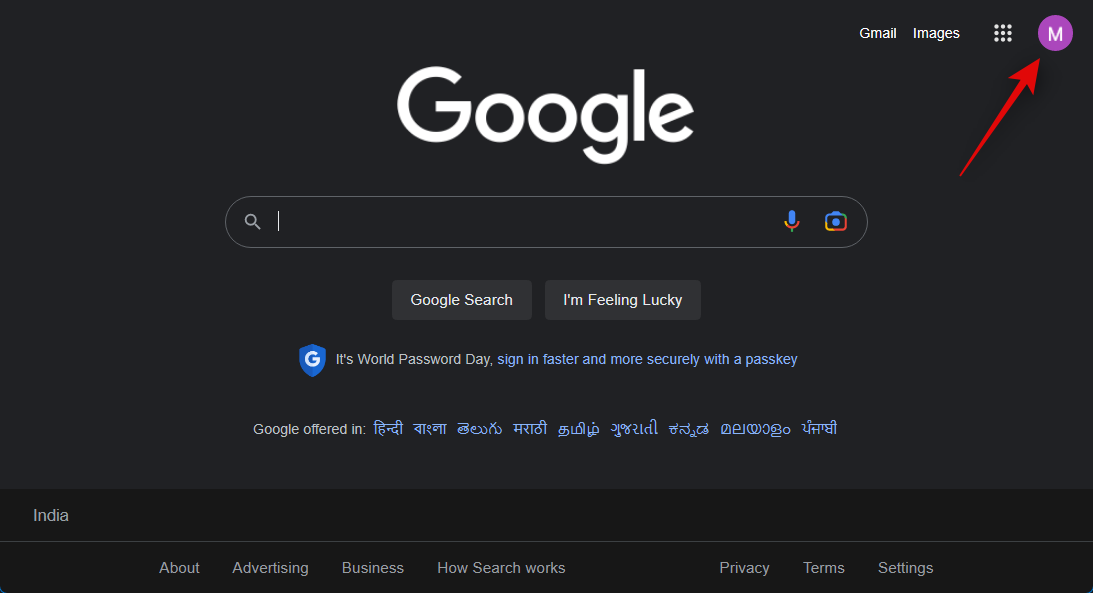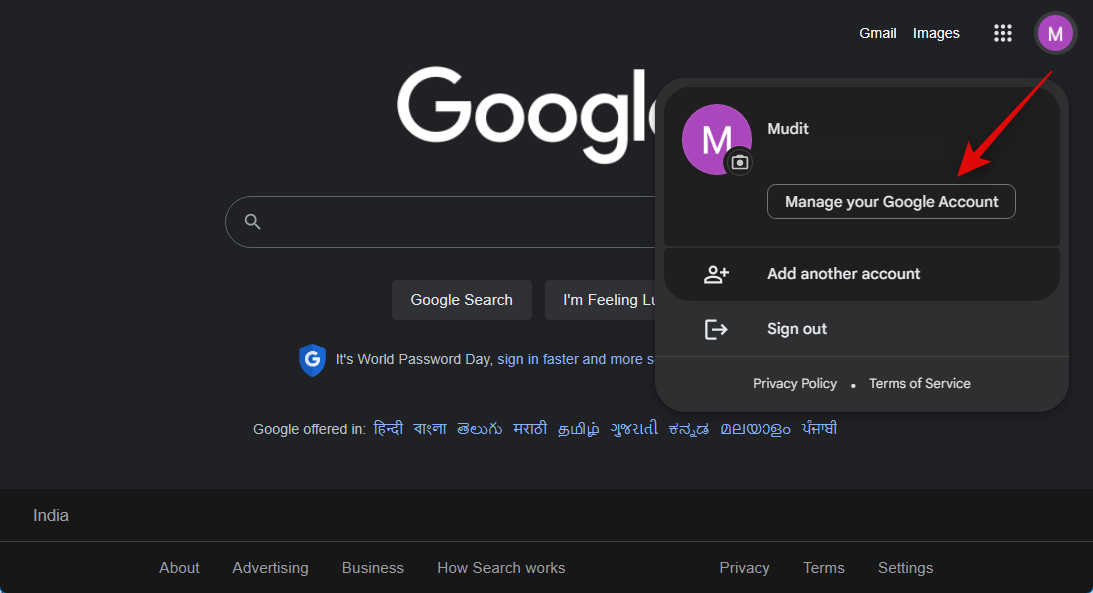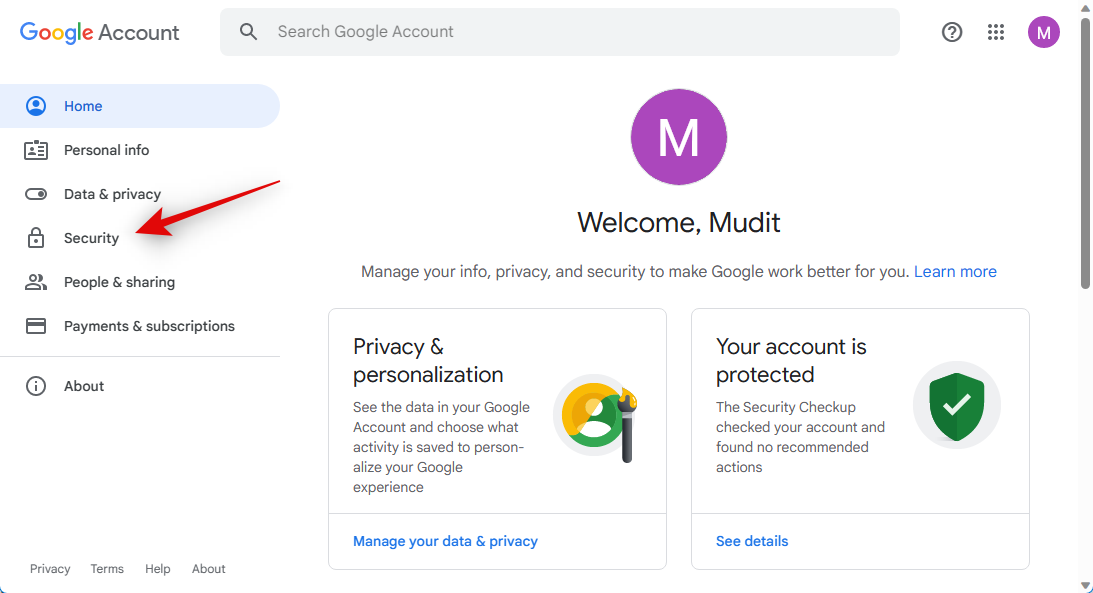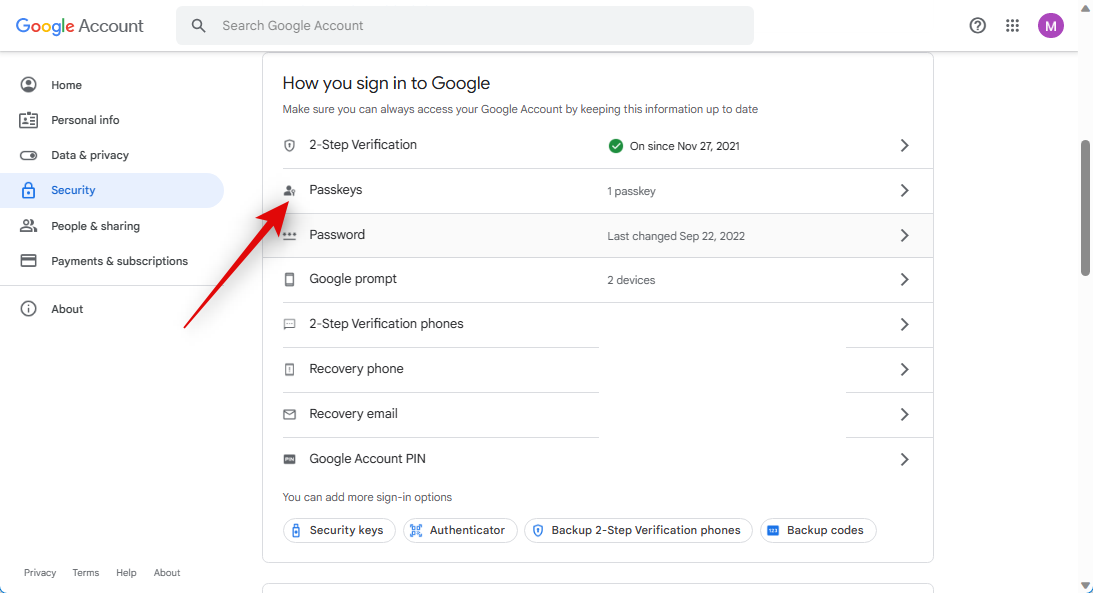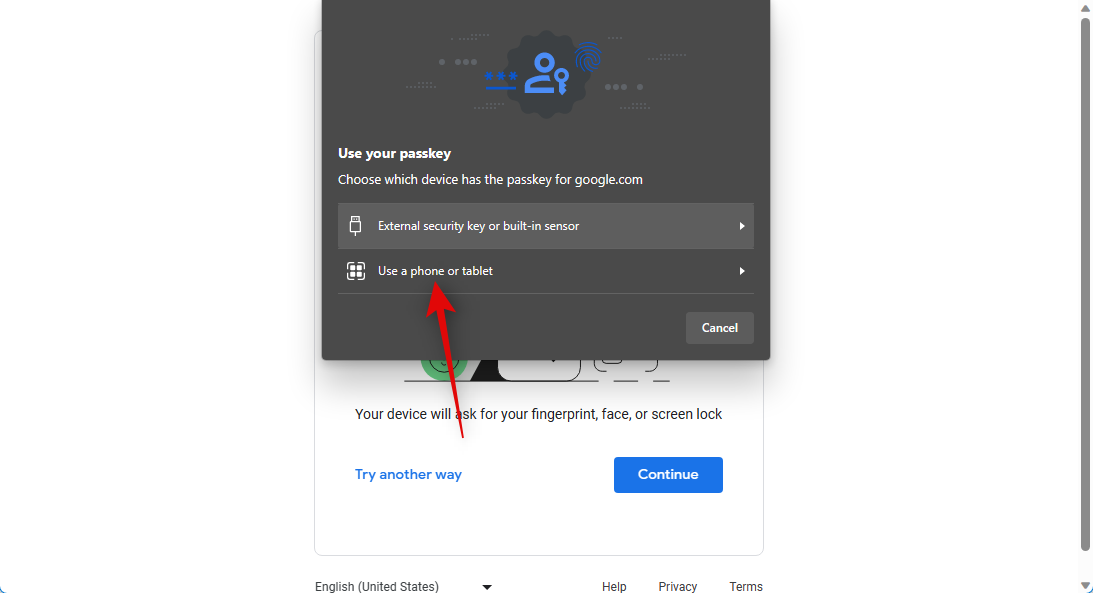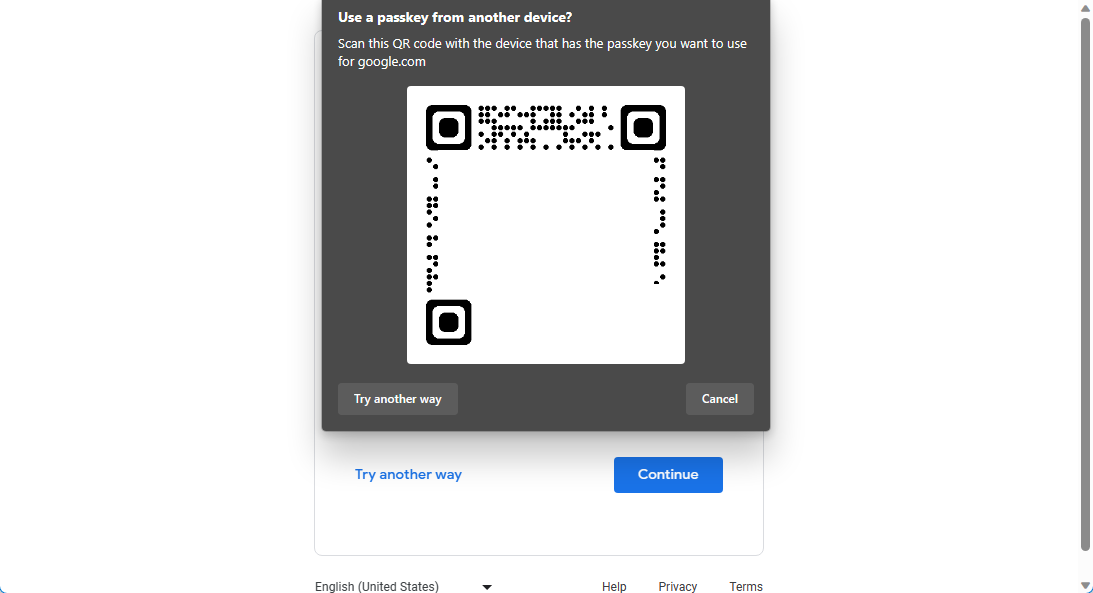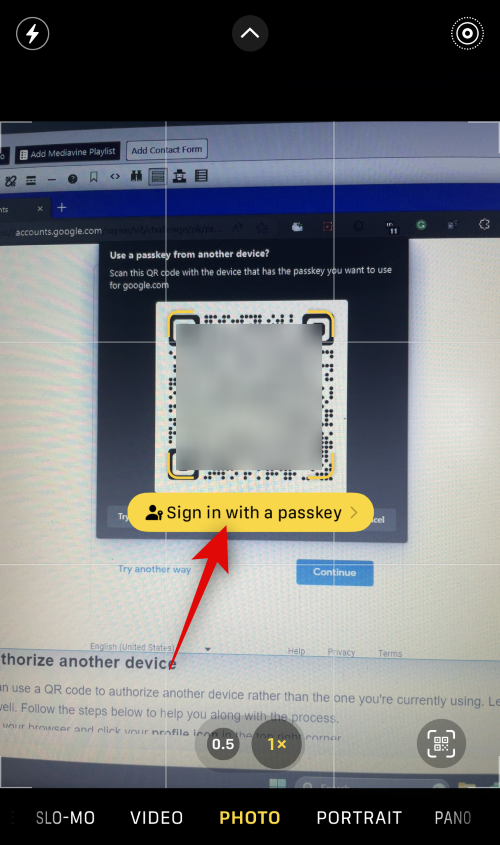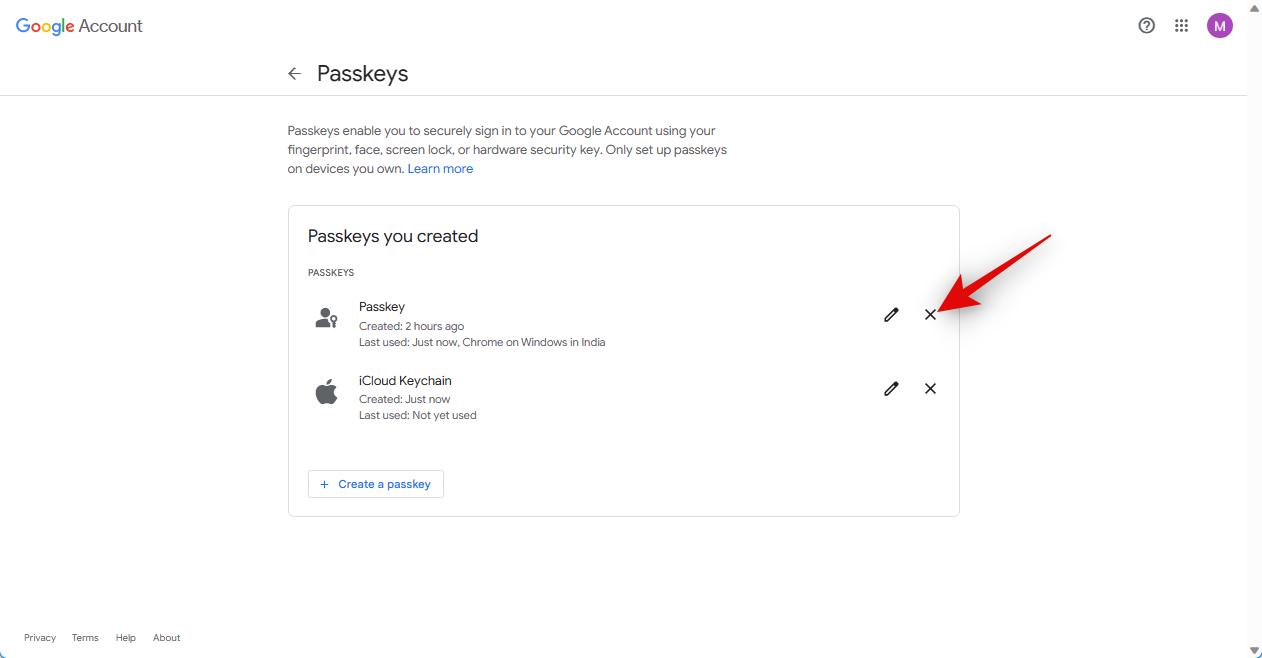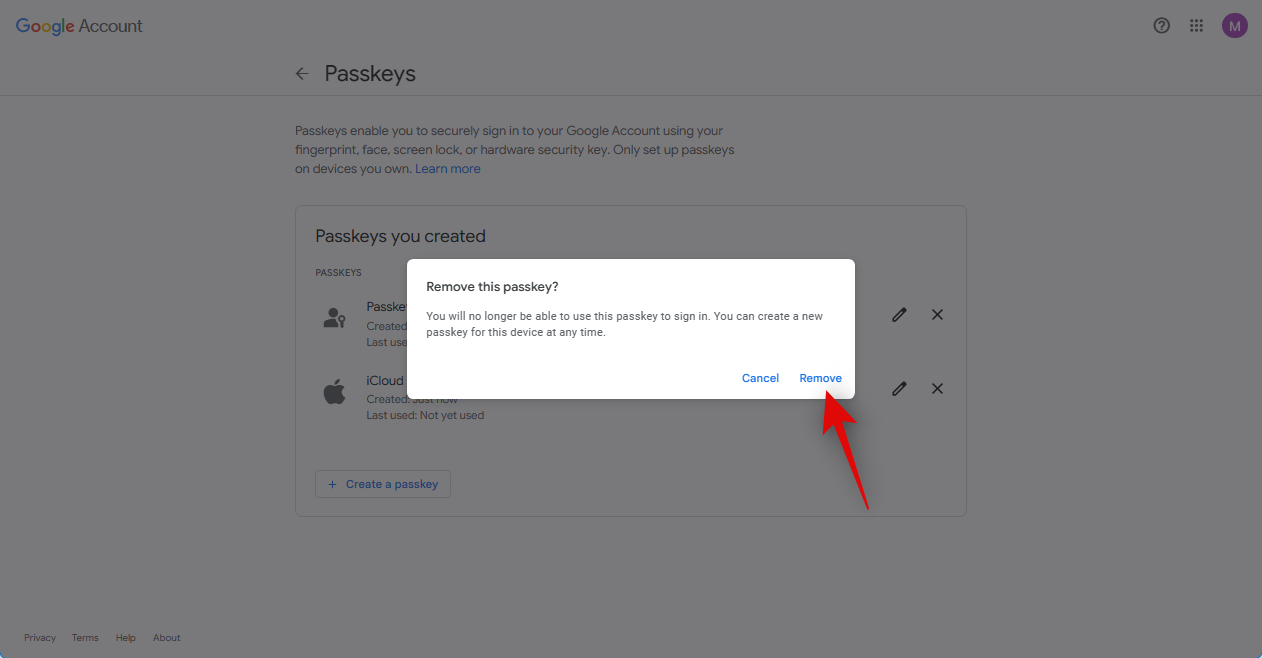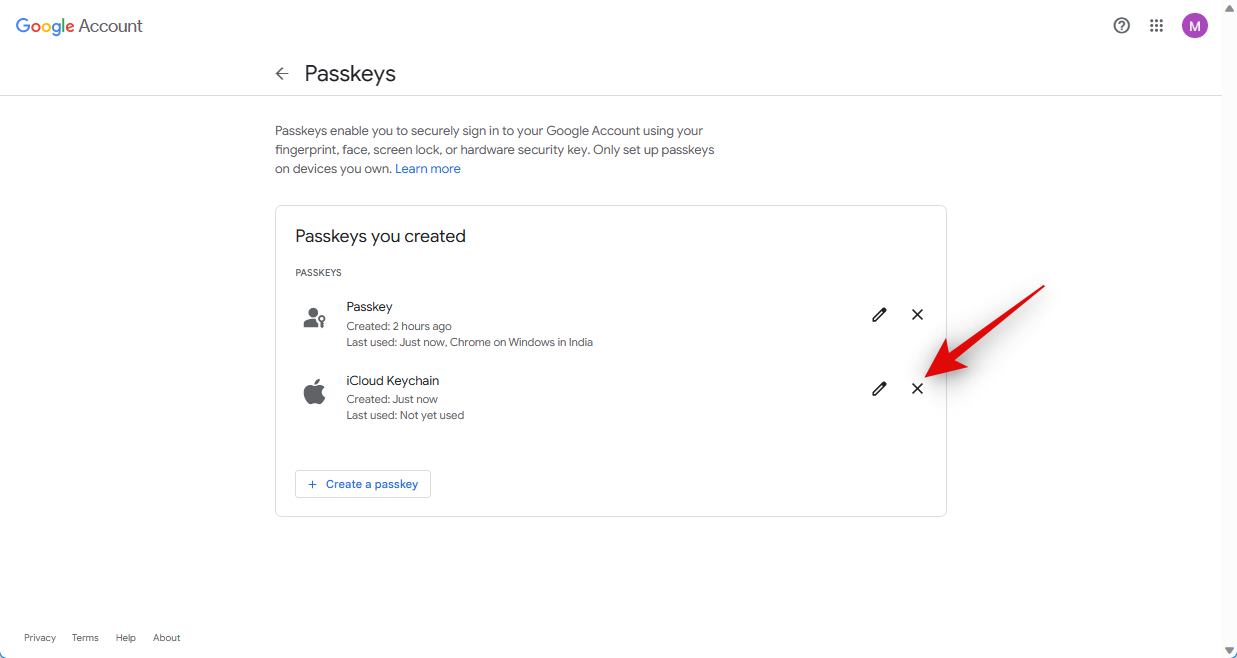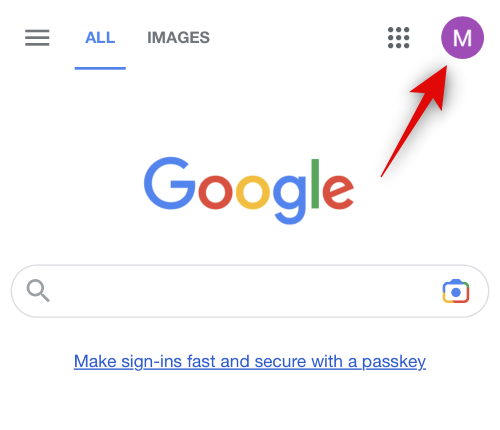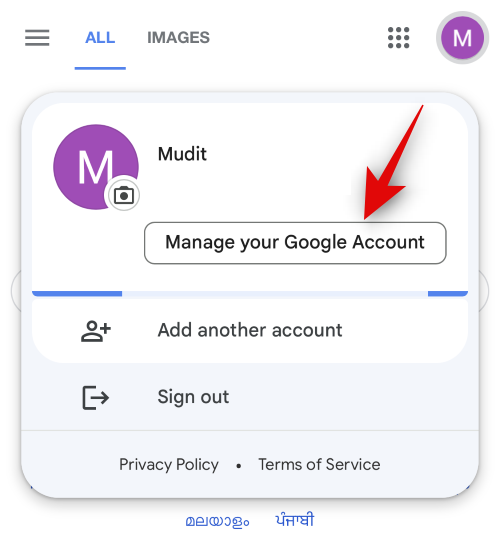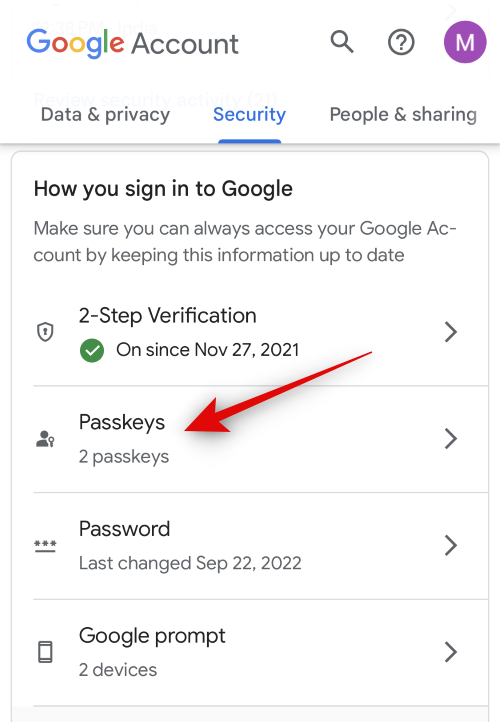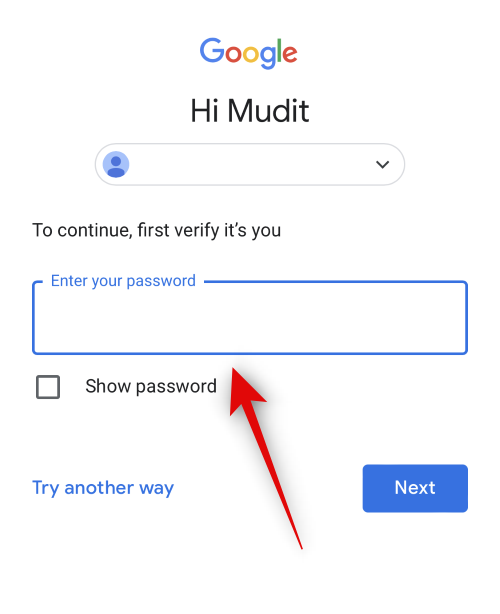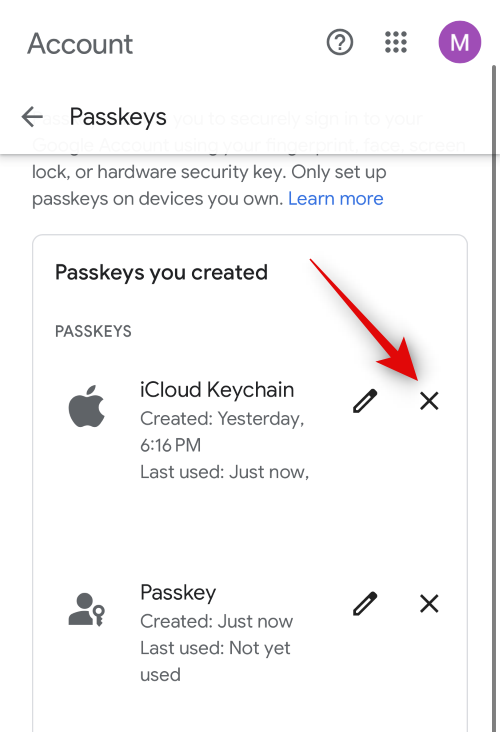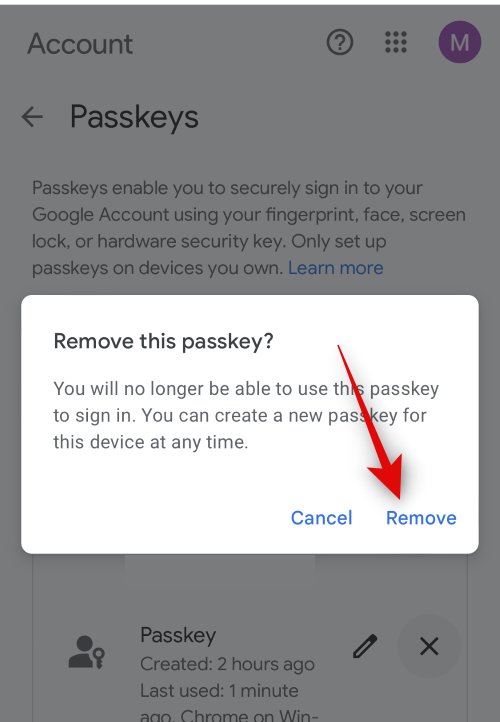Google 通行密钥是密码的替代方法,您可以使用密码在不同设备上使用指纹、面部扫描或屏幕锁定来登录自己的 Google 帐号。您可以将多台设备添加到 Google 通行密钥,以便绕过第二次身份验证,更轻松地登录您的帐号。
如果您不再拥有之前用作登录 Google 的密钥的设备,则可以将其移除,以使用于 Google 帐号的密钥失效。在这篇文章中,我们将解释从 Google 通行密钥中删除设备的所有方法。
以从 Google 通行密钥中删除设备。
如何从 Google 通行密钥中删除设备 [2 种方法]
您可以通过两种方式从设备中删除 Google 通行密钥。
方法1:在PC上
您可以通过访问任何授权设备上的 Google 帐号设置来删除设备的密钥。只要您可以登录帐户并访问帐户设置,就可以删除任何授权设备的密钥。
- 在网络浏览器上打开 google.com,并在需要时登录您的帐户。
- 现在点击右上角的您的用户头像。

- 点击管理您的 Google 帐号。

- 现在点击左侧边栏中的安全性。

- 点击“如何登录 Google”下的“通行密钥”。

- 现在,系统将要求您验证您的身份。点击继续。

- 选择您喜欢的方法来验证您的密钥。当我们的手机注册了密钥时,我们将单击使用手机或平板电脑。

- 如果您选择相同,请使用授权设备扫描提供的二维码。

- 在您的授权设备上批准请求,您现在应该会看到“通行密钥”页面。

- 单击要删除的密钥旁边的 X 图标。

- 单击“删除”以确认您的选择。

- 重复上述步骤以删除要删除的任何其他通行密钥。

这就是您如何移除和删除设备的通行密钥。
方法2:在电话上
请按照以下步骤使用手机删除已注册设备的密钥。
- 在手机上打开网络浏览器应用程序并访问 google.com。
- 如果需要,请登录您的帐户,然后点击右上角的个人资料图标。

- 点按管理您的 Google 帐号。

- 滑动顶部的选项,然后点击安全。

- 向下滚动并点击通行密钥。

- 输入您的密码或使用您的密钥来验证您的身份。

- 登录后,您将看到“通行密钥”页面。点击要删除的密钥旁边的 X 图标。

- 轻点“移除”以确认您的选择。

- 现在,对要删除的任何其他已注册密钥重复上述步骤。

这就是您可以使用移动设备删除授权设备的通行密钥的方法。
常见问题
以下是一些常见问题,可以帮助您了解最新信息。
通行密钥与密码有何不同?
谷歌与FIDO联盟和其他科技巨头合作开发Passkeys。通行密钥不是传统的密码,而是为您的帐户生成两个不同的密钥。一个是加密密钥,它对你和你的设备来说是个人的,并存储在你的授权设备上。第二个是存储在 Google 服务器上的公钥。
创建登录请求后,您的授权设备将解决一个独特的挑战,即生成一个唯一的临时签名,然后根据 Google 存储的公钥进行验证。如果一切匹配,那么您的登录请求将立即获得批准。
我可以将 Google Passkey 与密码管理器一起使用吗?
Dashlane 或 1PassWord 等密码管理器支持通行密钥兼容性。
© 版权声明
文章版权归作者所有,未经允许请勿转载。